『NIKKE』のゲーム配信は公式サイトにて行われており、SteamやEpic Gamesのようなプラットフォームではダウンロードできないため注意しましょう。
この記事ではPC版NIKKEのダウンロード方法やPC版NIKKEがダウンロードできない場合の解決方法を解説しています。
記事の要点はこちら!
当サイトではPC版『NIKKE』おすすめパソコン&ノートパソコン一覧を紹介していますので、あわせて参考にしてください。
『NIKKE』PC版のダウンロード方法
- 公式サイトで『NIKKE』をダウンロード
- ダウンロードしたインストーラーを起動
- インストールが完了し、「ダウンロード完了!」と表示されたらゲームスタートを選択
- 『NIKKE』のランチャーが開くので、ログイン/新規登録を行う
- 新規登録を選択後、国を決めて同意にチェックし「続ける」を選択
- メールアドレス・認証コードを入力し「続ける」を選択
- パスワードを設定して「続ける」を選択
- ランチャーの「ゲーム起動」を選択
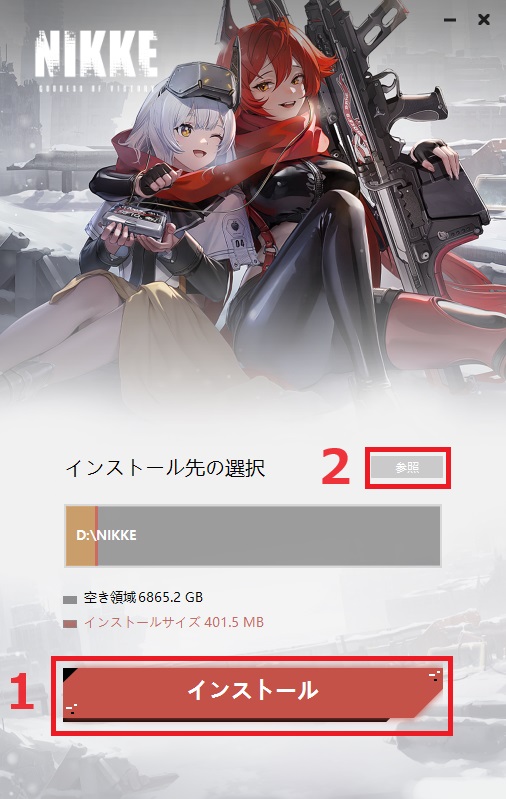
ダウンロードしたインストーラーを開くと、『NIKKE』のランチャーが起動します。
インストール先に問題が無ければ「インストール(画像1)」をクリックします。
※インストール先を変更したい場合「参照(画像2)」をクリックしてインストール先の変更が行えます。
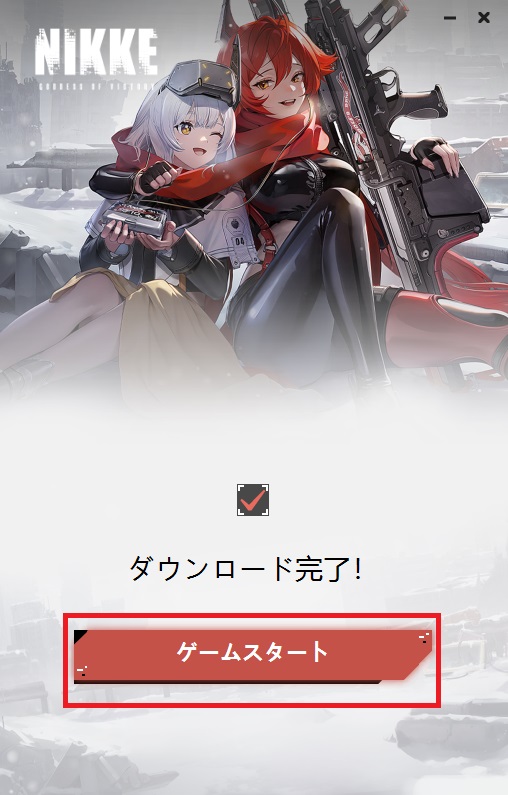
インストールが完了すると、インストーラーの表示が「ダウンロード完了!」となります。
「ゲームスタート」を選択しましょう。
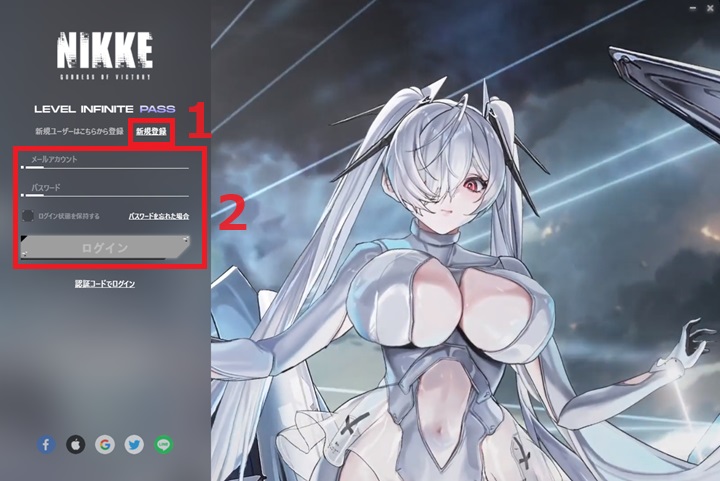
- 『NIKKE』のアカウントを持っていない方は「新規登録」を選択
- 既にアカウントを持っている方はメールアドレス・パスワードを入力して、「ログイン」を選択
インストーラーで「ゲームスタート」をクリックすると『NIKKE』のランチャーが開きます。
アカウントを持っている方はログイン、持っていない方は新規登録を行いましょう。
※以降ダウンロード方法では新規作成で進行します。
既にアカウントを持っている方は「PC版とスマホ版でデータ連携はできる?」へ進みましょう。
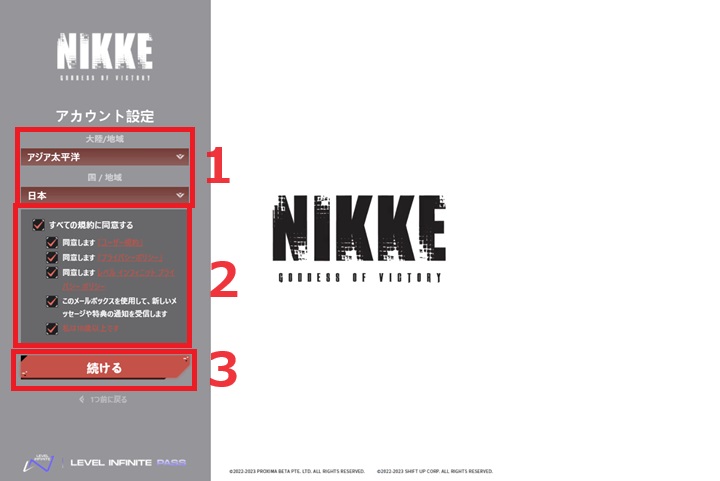
- 地域と国を選択。基本的に接続した国に設定されているため変更不要
- 同意にチェックを付ける(「このメールボックスを使用して~」に関してはチェック不要)
- 同意にチェックが付くと「続ける」が押せるようになるため、「続ける」を選択
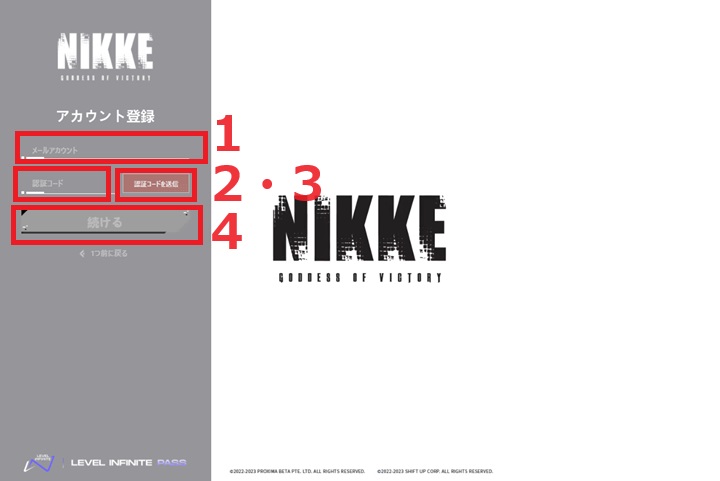
- メールアドレスを入力
- 認証コードを送信を選択
- 記載したメールアドレスに認証コードが届くので、届いた認証コードを入力
- 続けるを選択
正しいメールアドレスや認証コードを入力しないと新規登録が行えないので注意しましょう。
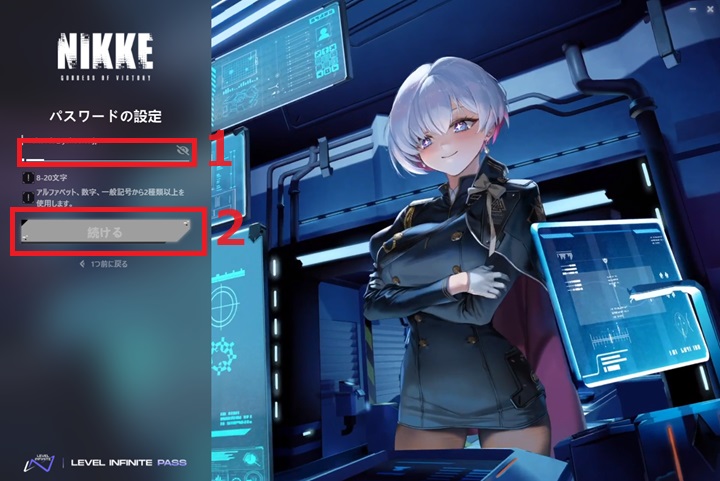
- 設定したいパスワードを入力(パスワードは8~20文字・アルファベット/数字/一般記号から2種類以上を使用)
- 設定したいパスワードを入力できたら「続ける」を選択
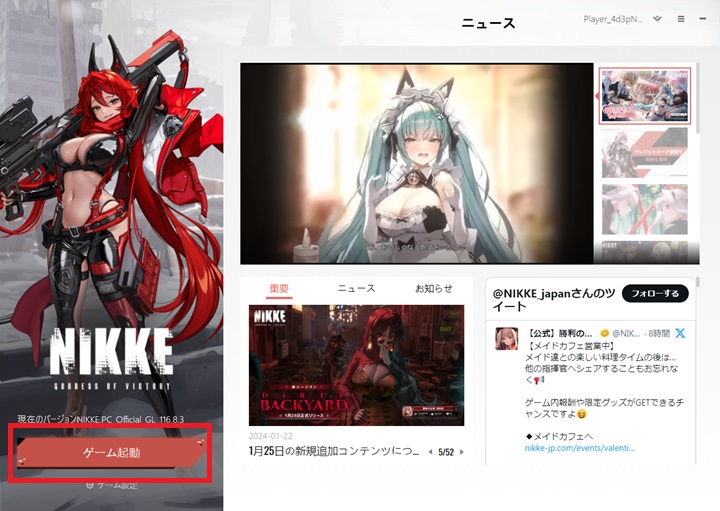
パスワードを設定し終えるとランチャーが切り替わります。
「ゲーム起動」を選択してゲームを起動しましょう。
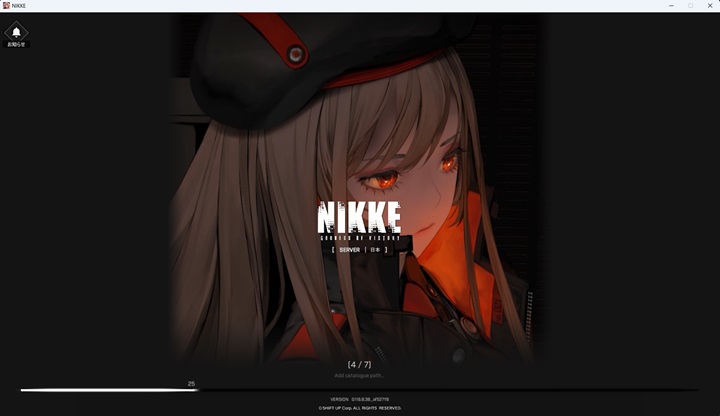
「ゲーム起動」を選択して、正常にゲーム画面が表示されれば完了です。
『NIKKE』を楽しみましょう。
PC版とスマホ版でデータ連携はできる?
PC版とスマホ版のデータ連携は可能です。
ログイン時、PC・スマホにて同じアカウントでログインを行いましょう。
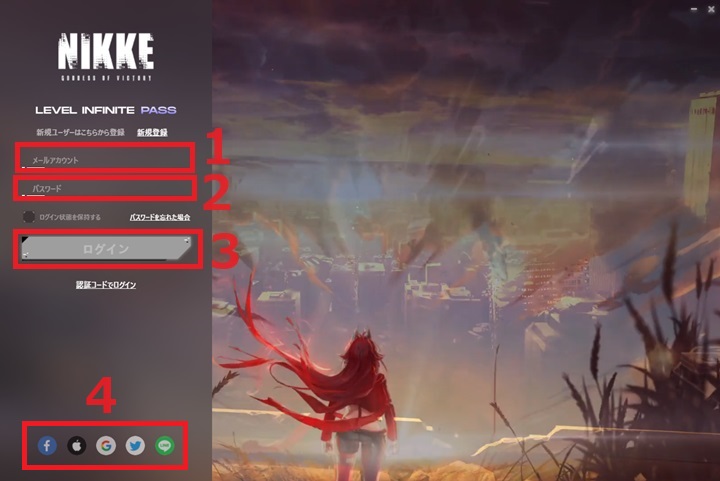
- メールアドレスを入力
- パスワードを入力
- メールアドレスとパスワードが間違っていないことを確認し、「ログイン」をクリック
- 外部サイトを利用したデータ連携を行っている方は、選択しているサイトアイコンをクリック
ログインする時、スマホのアカウントと同じメールアドレス・パスワードを入力しているのを確認しましょう。
外部サイトを利用したデータ連携を行っている場合は画像4の中から自身が選択しているログイン方法を選択します。
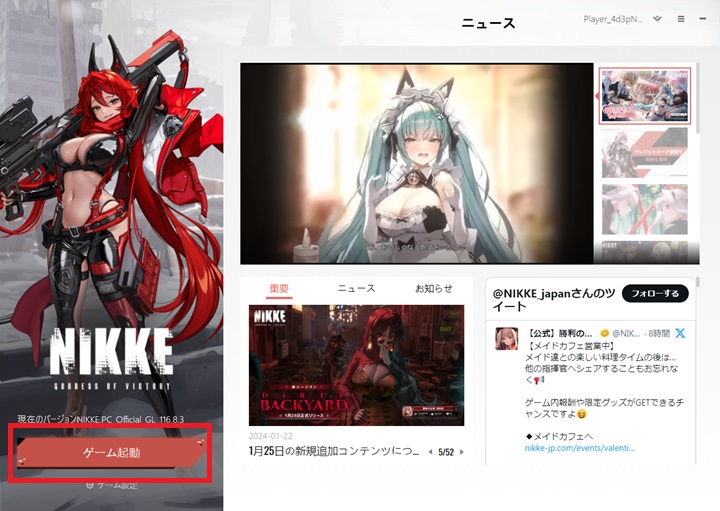
ログインに成功すると上画像の画面が表示されるため、「ゲーム起動」を選択しましょう。
スマホ版と同じアカウントのメールアドレス・パスワードが入力されていれば、連携完了です。
PC版『NIKKE』のダウンロードには3GB必要なので容量を空けておこう
PC版『NIKKE』はゲーム本編やランチャーの容量含めて3GB程必要です。
ダウンロードが完了していても、ストレージに空き容量が無いとゲームが重くなるため、ゲームインストール完了後に空き容量が10GB以上あると安心してプレイできます。
『NIKKE』を遊ぶ場合、最低でも20GB程の空き容量を確保した上でダウンロードを行いましょう。
『NIKKE』PC版がダウンロードできない・起動しない場合の対処法

ダウンロードできない場合の対策
- パソコンを再起動してみよう
- PCの空き容量を確認しよう
- 使用しているネットワークに問題がないか確認
- セキュリティ設定やウイルス対策ソフトで『NIKKE』を除外してみよう
PC版『NIKKE』のダウンロードが上手くできない・応答しない場合は、PCの再起動や空き容量のチェックを行いましょう。
以下にて、ダウンロードができない際の対処を詳しく解説しています。
パソコンを再起動してみよう
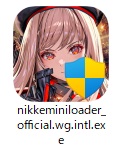
パソコンを長時間付けていたり、更新が滞っているとアプリケーションを正常にダウンロードできません。
『NIKKE』のダウンロードが行えない場合は、パソコンを再起動してからインストーラーを起動しましょう。
PCの空き容量を確認しよう
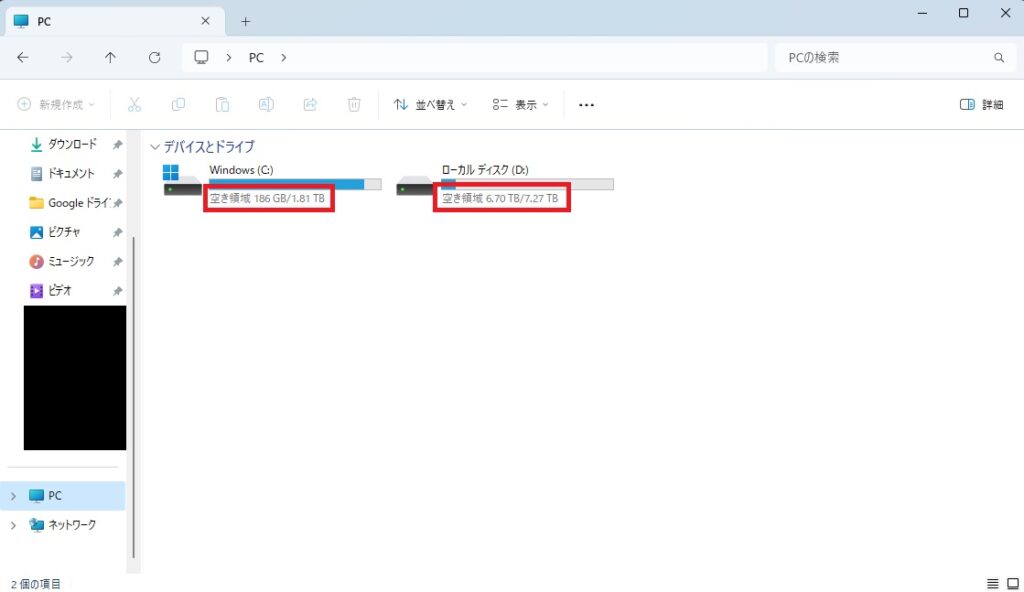
ゲームを快適にプレイするなら20GB程の空き容量が必要です。
20GBの空き容量がダウンロード前に用意されていれば、ランチャーとゲーム本編の容量が3GBなので、17GBと余裕を持ったストレージ状況でゲームが遊べます。
画像のようにストレージが複数ある場合、インストール時のカスタムでインストール先の変更も行えます。
使用しているネットワークに問題がないか確認
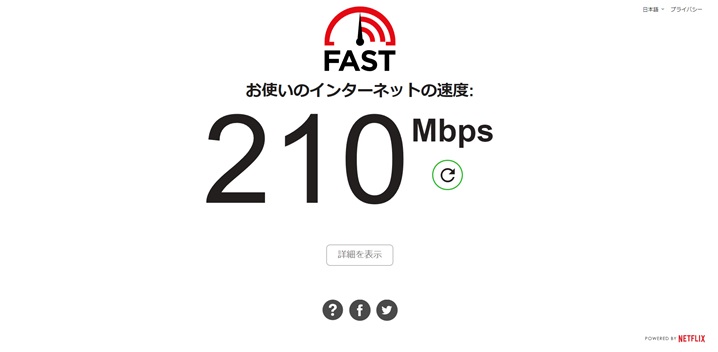
ダウンロードが進まない場合、使用しているネットワークに問題がないかを確認しましょう。
ネットワーク障害が発生していたり、契約しているネット回線が極端に遅いとダウンロードが進みません。
確認の際は回線速度確認サイトなどを利用して、自身が使用しているネットワークに問題がないか調べましょう。
『NIKKE』のダウンロードを行うなら、最低でも30~50Gbps程度の回線スピードが無いと、ダウンロード時間が延びていきます。
セキュリティ設定やウイルス対策ソフトで『NIKKE』を除外してみよう
セキュリティソフトに『NIKKE』が弾かれている可能性があります。
Windowsの設定から引っかからないように除外できるため、除外設定を行いましょう。
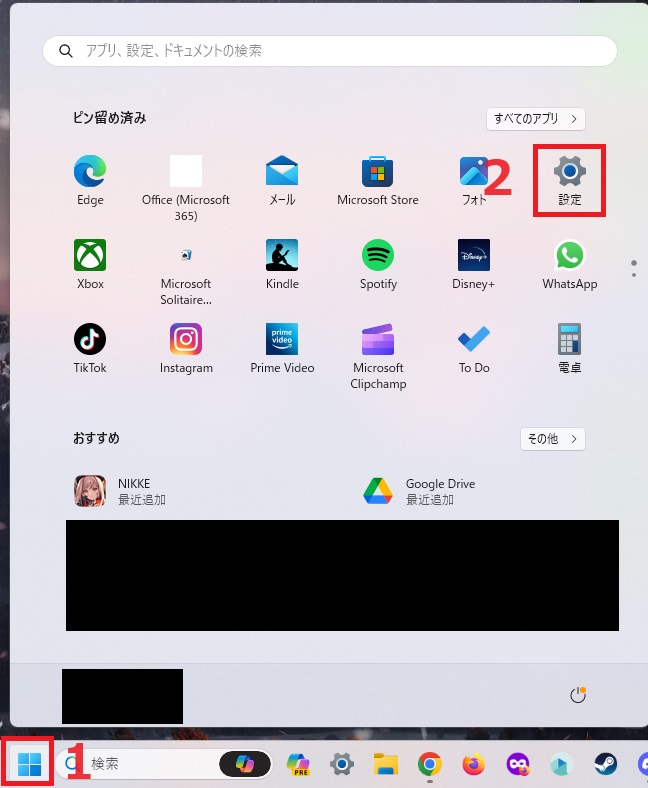
- 「Windows」ボタンをクリック
- 開いたウィンドウの「設定」を選択
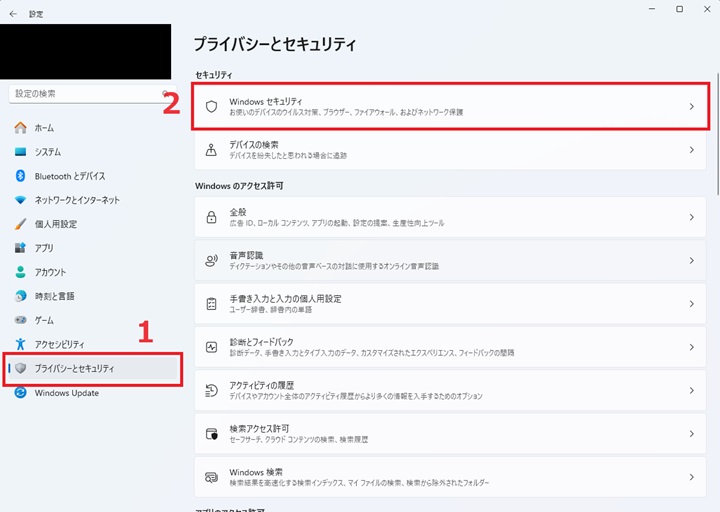
- 「プライバシーとセキュリティ」のタブを開く
- 「Windows セキュリティ」を選択
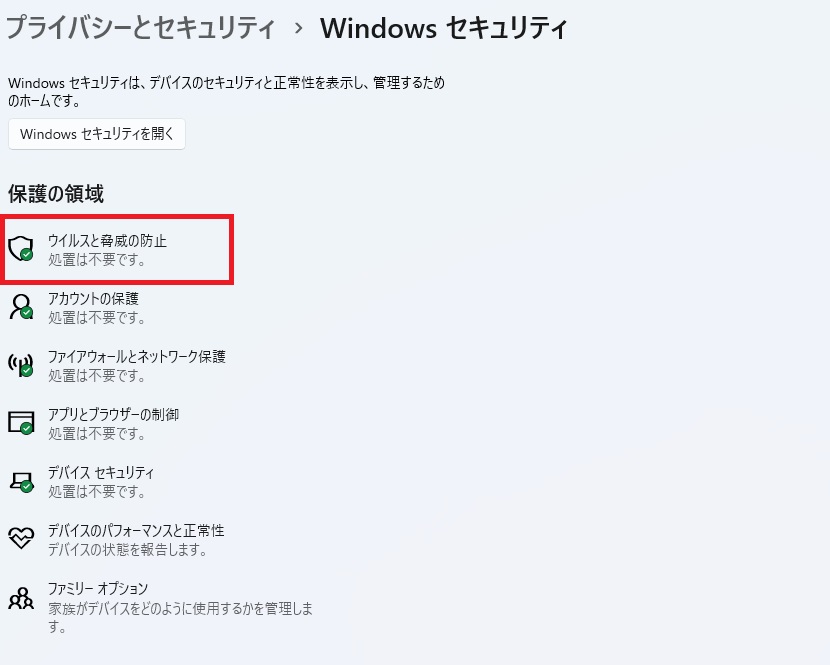
「Windows セキュリティ」を選択すると画像のようなウィンドウが現れるので、「ウイルスと脅威の防止」を選択します。
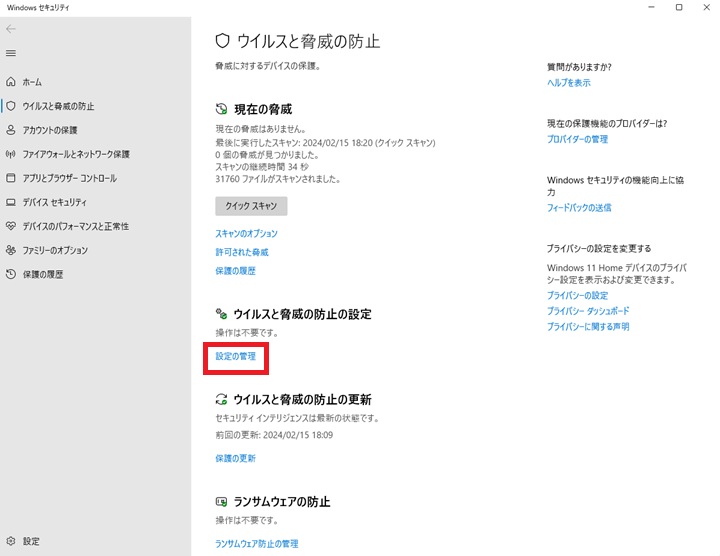
別ウィンドウが開くので、「ウイルスと脅威の防止の設定」から「設定の管理」を選択します。
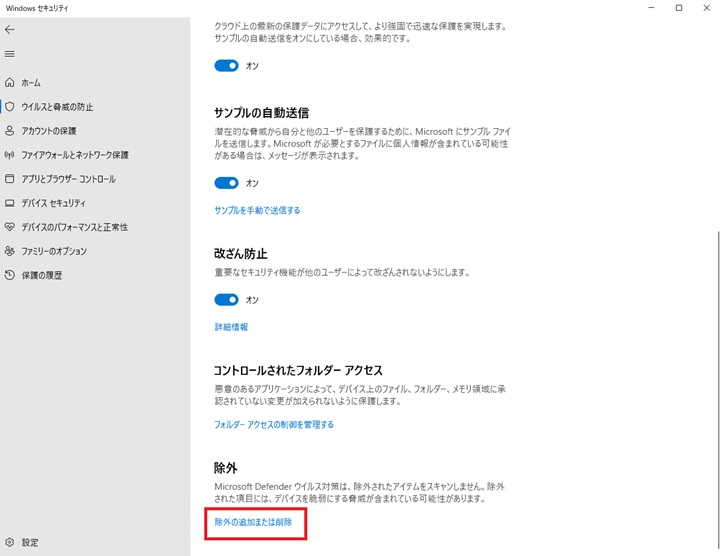
下にスクロールすると「除外」タブが現れるので、「除外の追加または削除」を選択します。
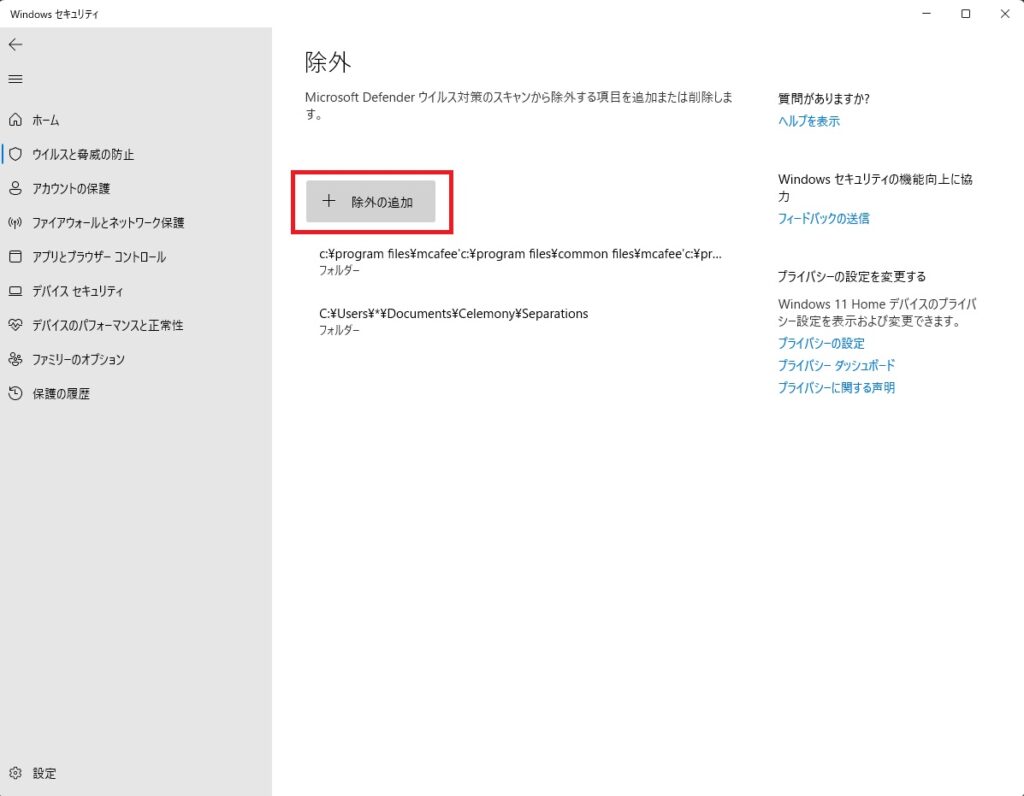
「除外の追加」を選択します。
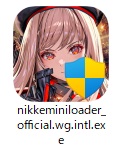
「除外の追加」で対象に「ファイル」を選択して、『NIKKE』のインストーラーを除外に追加します。
除外に追加出来たら『NIKKE』のインストーラーを起動して、インストールを開始しましょう。
PC版とスマホ版の違いはある?どっちがいい?

『NIKKE』のPC版とスマホ版のゲーム内容は同じです。
どちらでプレイしても難易度が変わったり、ストーリーが変わることはないため、好きなハードでプレイしましょう。
PC版の方が大きい画面でプレイでき、マウスとクリックで操作を行います。
大画面で遊びたい方や落ち着いて遊びたい方にはPC版がおすすめです。
NEXTGEAR JG-A5G6T

価格:144,800円
| コスパ | |
| スペック寿命の長さ | |
| おすすめ用途 | ゲーミングPC初心者 コスパの高いモデル |
| CPU | Ryzen 5 4500 |
| グラボ | GeForce RTX 4060 Ti |
| メモリ | 16GB |
| ストレージ | 1TB NVMe SSD |
快適に『NIKKE』を遊びたい方には「RTX 4060 Ti搭載PC」がおすすめです。
スマホよりも大きな画面でプレイできるのはもちろん、高フレームレートで遊べるので、滑らかな映像を楽しめます。
スマホのように充電を気にすることなく、『NIKKE』くらいのゲームならPC自体が熱くなることもないので快適です。
他にもPC版『NIKKE』おすすめパソコン&ノートパソコン一覧を紹介していますので、あわせて参考にしてください。
『NIKKE』PC版のダウンロードに関するよくある質問
- 『NIKKE』のダウンロード容量はどのくらい?
-
ランチャーとゲーム本編で3GB程使います。
快適にゲームを遊ぶならダウンロード前に20GB以上の空き容量を作りましょう。
- グラボなしPCでも遊べる?
-
『NIKKE』はグラボなしPCでもCPU性能次第で遊べます。
ただし、快適に遊びたいならゲーミングPCを推奨します。
- PC版とスマホ版でデータ連携可能?
-
PC版とスマホ版でデータ連携は可能です。
同じアカウントでログインを行いましょう。
- ダウンロード進まない時はどうすればいい?
-
ダウンロードが進まない時は、PCの再起動や空き容量のチェックを行いましょう。
詳しい手順は『NIKKE』PC版がダウンロードできない場合の対処法を確認してください。
『NIKKE』PC版のダウンロード方法まとめ
記事のまとめはこちら!
- PC版『NIKKE』は公式サイトでダウンロード可能
- スマホとデータ連携が行える
- PC版『NIKKE』を遊ぶならゲーミングPCがおすすめ
PC版『NIKKE』は公式サイトからダウンロードできます。
スマホ版との連携も行えるため、ログイン時は同じアカウントを利用しましょう。
PC版『NIKKE』はグラボなしPCでも起動できますが、快適に遊ぶならゲーミングPCがおすすめです。
以下の記事ではPC版『NIKKE』おすすめパソコン&ノートパソコン一覧を紹介していますので、あわせて参考にしてください。



